MAC-адрес Аббревиатура от «Media Access Control» - это номер, присвоенный производителем интернет-карты, которая играет роль подключения к Интернету вашего компьютера. Этот адрес является уникальным и глобально отличным, что означает, что в мире нет интернет-карты, которая бы занимала тот же Mac-адрес, что и у вашего устройства.
Несмотря на это, пользователь может изменить его на другой адрес, и есть много причин, которые заставляют вас сделать это, например, в случае, если владелец маршрутизатора не позволяет вам получить доступ к его сети, как мы объяснили в статье, как это сделать. запретить людям подключаться к маршрутизатору, изменив этот адрес, вы можете подключиться снова, а также некоторые компании запрещают вам игру или услугу, заблокировав MAC-адрес, поэтому нет другого способа, кроме как изменить этот адрес. Итак, позвольте мне рассказать вам в этой теме о 3 очень простых способах изменить MAC-адрес интернет-карты в компьютере.
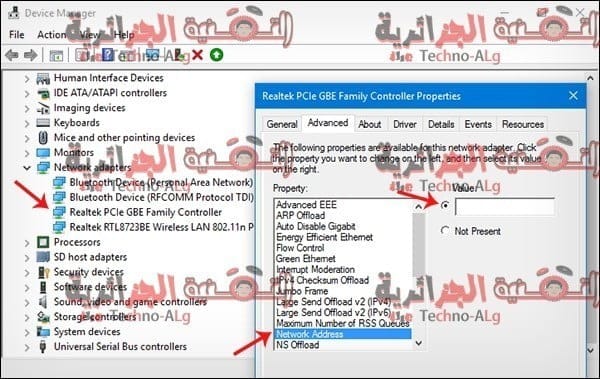
Прежде чем мы углубимся в обзор трех способов изменения MAC-адреса на компьютере, мы должны предупредить вас о том, что может произойти в этом случае, но это не определенно, а именно: изменение исходного MAC-адреса на другой адрес может заставляют вас столкнуться с некоторыми проблемами в Интернете, где может быть другой человек. Он уже использует тот же MAC-адрес, который вы используете, но, к счастью, вы можете снова вернуться к исходному адресу, если хотите, без проблем.
Есть еще одна вещь: когда вы хотите изменить Mac Idris, вы должны сначала узнать, какой исходный адрес в настоящее время используется на вашем компьютере, чтобы вы могли убедиться после использования одного из следующих методов, что он изменился, все ты должен сделать это открыто Командная строка CMD Затем напишите командуGetmacПосле нажатия кнопки Enter Подождите немного, пока перед вами не появится какая-то информация. Все, что вам нужно сделать, это посмотреть на адрес ниже. Physical Address Это будет ваш MAC-адрес, состоящий из заглавных букв и цифр.
Давайте начнем с первого способа изменить MAC-адрес, но без использования какой-либо внешней программы.Метод осуществляется через саму систему Windows, и для некоторых это может быть сложно, например, путем открытия панели управления. Панель управления В меню "Пуск" найдите диспетчер устройств. Диспетчер устройств Найдя его, дважды щелкните по нему.
Мы дважды щелкнем по Сетевой адаптер Чтобы показать нам определение интернет-карты, мы также дважды нажимаем на нее, чтобы открыть отдельное окно, в котором мы переходим на вкладку Фильтр Затем мы начнем с определения Сетевой адрес Затем вы выбираете поле Значение С правой стороны и в этом поле вы будете вводить MAC-адрес по своему усмотрению, где вам нужно ввести комбинацию букв и цифр с полосой не более 12 символов. После завершения нажмите «Сохранить», и Mac-адрес будет изменен.
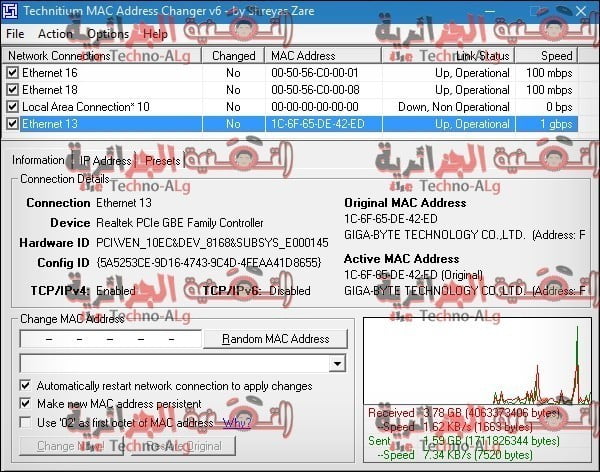
Второй способ Мы используем очень простой инструмент под названием MAC-адрес Changer Technitium Это бесплатный инструмент, который позволяет очень легко изменить MAC-адрес. В дополнение к этому, инструмент отображает подробную и важную информацию об Интернет-карте на вашем компьютере, а также график, показывающий скорость Интернета. .
Все, что вам нужно сделать, чтобы изменить MAC-адрес вашего компьютера с помощью этого инструмента, - это выбрать имя основной сетевой карты из списка вверху программы, а затем в разделе Изменение MAC-адресов У вас есть две возможности изменить MAC-адрес. Первый - выбрать случайный адрес, нажав случайный MAC-адрес Или выберите любой из адресов, предложенных вам в раскрывающемся списке, а затем нажмите кнопку «Изменить сейчас», чтобы немедленно изменить MAC-адрес, при этом появится подтверждающее сообщение. Вы также можете вернуться к исходному адресу, нажав кнопку. Восстановить оригинал.
Третий способ Речь идет об инструментальном методе Бесплатная смена MAC-адресов Он также выполняет ту же функцию, что и предыдущий инструмент, с почти теми же преимуществами, но с разницей в графическом интерфейсе, как правило, чтобы изменить MAC-адрес с помощью инструмента, все, что вам нужно сделать, это выбрать тип Интернет-карта доступна на вашем устройстве, чтобы изменить его MAC-адрес, а затем нажмите кнопку. Изменить MAC Появится всплывающее окно, в котором вы вводите новый MAC-адрес в предназначенное для этого поле или можете сгенерировать новый MAC-адрес, нажав кнопку. рандомизированное Где ставится случайное число, которое можно использовать без проблем, а после завершения вы нажимаете кнопку Изменить Новый адрес будет активирован.
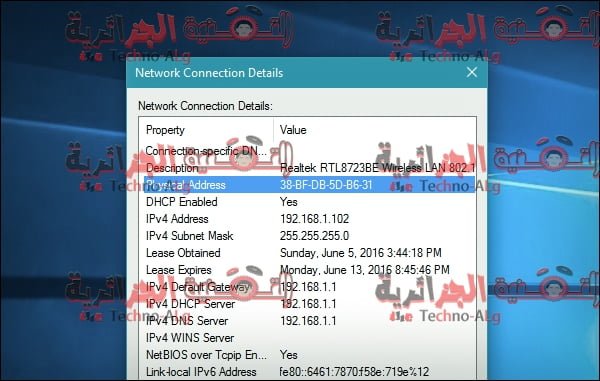







Спасибо за эту замечательную тему